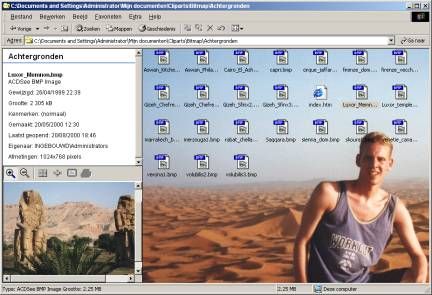Windows 2000 - Mappen aanpassen
- Datum:
- Auteur: Stefan Cruysberghs
Vanaf Windows 2000 zijn er heel wat nieuwe mogelijkheden in de Verkenner om je bestanden en vooral multimediale bestanden te bekijken. oals je waarschijnlijk al wel gemerkt hebt, staat er in de Mijn Documenten map een speciale map Mijn Afbeeldingen met daarin een soort Preview onderdeeltje. Met dit Preview paneeltje kan je afbeeldingen bekijken, in- en uitzoomen, afdrukken, …
Het zou echter handig zijn als je dit kan gebruiken in alle mappen waarin je grafische bestanden hebt staan. En ja hoor, je kan in Windows 2000 de layout van een map wijzigen.
Als je in de Verkenner bij Beeld op Deze map aanpassen klikt, verschijnt er een venster waarin je de instellingen van de huidige map kan wijzigen.
Mapcommentaar toevoegen
Hiermee kan je commentaar toevoegen aan de huidige map. Deze commentaar zal in het linker paneeltje in een geel kadertje getoond worden wanneer je de map selecteert. Toch wel handig om je mappen beter te organiseren.
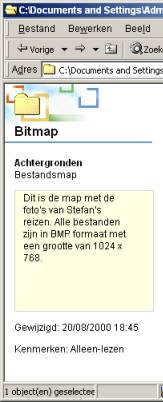
Achtergrondafbeelding en weergave bestandnaam wijzigen
Hiermee kan je op de achtergrond een afbeelding instellen en je kan ook de kleuren van de bestandsnamen wijzigen. Als je een lichte afbeelding selecteert geeft dit wel een mooi effect.
HTML-sjabloon kiezen of bewerken voor deze map
Het tweede aanvinkvakje in het eerste scherm brengt ons in het mooiste onderdeel van deze wizard. Een mapsjabloon bevat de instellingen van je map omtrent de extra informatie en mogelijkheden die weergegeven zullen worden.
Zo kan je kiezen voor een Standaard map met links altijd een paneeltje waarin schijf-, map- en bestandsinformatie wordt getoond. Als je niet van al die nieuwe mogelijkheden houdt (en dat betwijfel ik) dan kan je kiezen voor Klassiek zoals in Windows 95. Eenvoudig is ongeveer hetzelfde als Klassiek alleen komt er nog een grijs balkje te staan. En het leukste van allemaal is Voorbeeld van afbeelding. Wanneer je dit kiest zal er een Previeuw venster voor al je grafische bestanden verschijnen.
Voor degenen die wat van HTML en JavaScript kennen wordt het nog mooier. Zij kunnen Ik wil deze sjabloon bewerken aanvinken en hiermee kom je in de HTML pagina terecht die de weergave van deze map zal bepalen.
Je vind hier al eerste alle variabelen terug die de teksten bevatten die als informatie zullen verschijnen. Daaronder vind je JavaScript functies en procedures die de informatie van het bestand zullen opvragen (grootte, type, kenmerken, …). Onderaan vind je eventueel het object terug dat de Previews van de grafische bestanden zal regelen.
var L_Prompt_Text = "Selecteer een item om de beschrijving weer te geven.";
var L_Empty_Text = "Deze map bevat geen items die kunnen worden weergegeven.";
var L_Multiple_Text = " items geselecteerd.";
var L_Size_Text = "Grootte: ";
var L_FileSize_Text = "Totale bestandsgrootte: ";
var L_Dimensions_Text = "Afmetingen: ";
var L_Pixels_Text = " pixels";
var L_Delimiter_Text = ".";
function FormatAttributes(data) {
var s = "";
var code;
for (i = 0; i < L_Codes_Text.length; i++) {
code = L_Codes_Text.charAt(i);
if (data.indexOf(code) > -1) {
if (s) {
s += ", ";
s += gAttributeNames[i];
}
}
if (!s)
s = L_NoAttributes_Text;
return s;
}